★2.色调初步调整
①整体色调调整
这里使用了颜色分级,让高光,中间调部分偏棕黄,阴影部分偏蓝,进行冷暖对比增加油画的感觉。
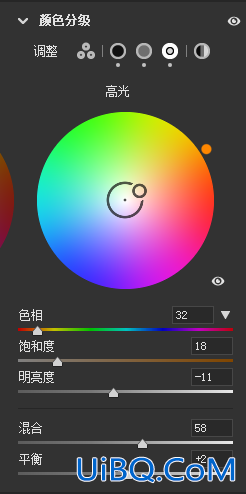
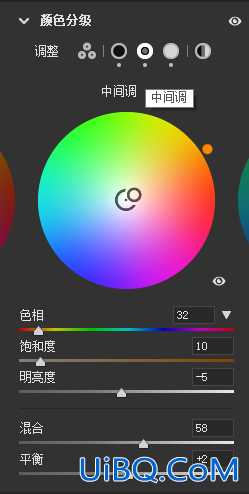
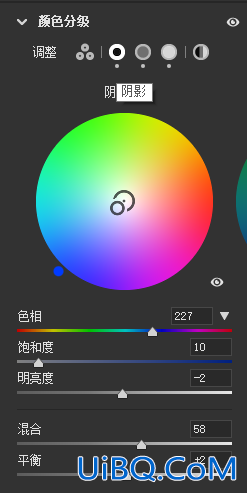
②局部精细色调调整
因为要调节橙色,黄色,红色,绿色的色相饱和度以及明亮度,因此还用到了混色器面板,也就是HSL面板
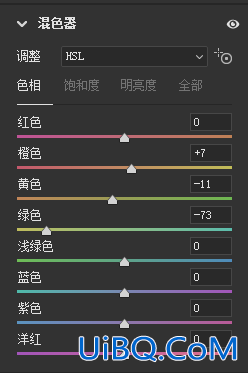
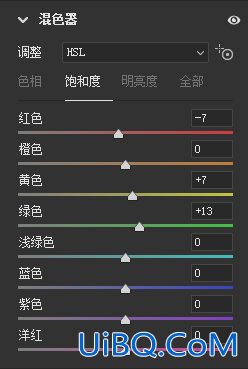
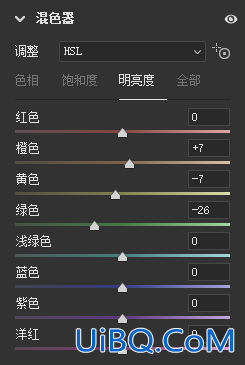
③颜色校准
点击校准面板,蓝原色色相向左偏移,绿原色色相向右偏移适当增加三原色的饱和度,可以让色彩的层次更加丰富
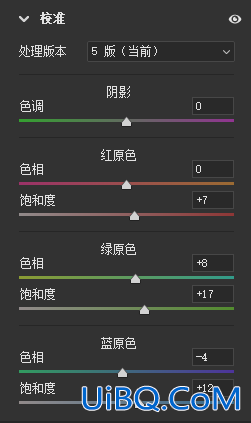
来看看影调色调初步调整的对比图吧 ↓
调整前(左) 调整后优艾设计网_PS手绘(右)

在进行ACR初步调整之后,我们打开照片进入PS,在PS中进行更加精细的调整
PS调整
按照惯例,进入ps后我们需要先将图层复制一层,保留原始图片,防止产生错误时候没有原片可以修。
★1. 二次构图
通过裁切工具将画面进行二次构图,突出主体
二次构图前(左) 二次构图后(右)


★2. 通道减色
选择通道混合器,输出通道选择绿色,红色+25,绿色-50,蓝色+25,这一步的操作是让画面中绿色和黄色的部分向橙黄色偏移,利用蒙版和黑色画笔把不需要变色的部分擦出来,可以多复制几层达到自己想要的效果
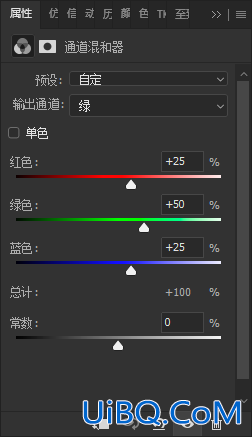
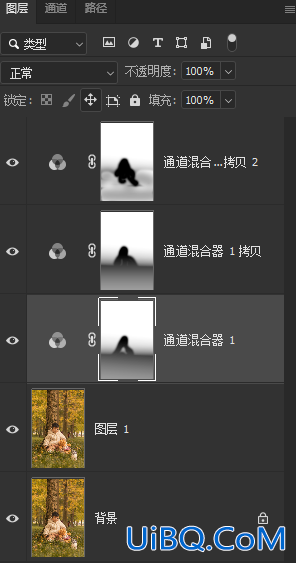
减色前(左) 减色后(右)


★3. 修正肤色
先ctrl+shift+alt+e盖印一个新的图层,我们在新的图层操作,打开可选颜色工具,选择红色,减少青色,减少黄色,减少红色,让肤色恢复正常蒙版选择黑色,用白色画笔把需要回复正常的地方擦出来。
★4. 处理瑕疵,液化








 加载中,请稍侯......
加载中,请稍侯......
精彩评论